「エイリアス」コマンドは、複雑なコマンドまたは一連のコマンドのショートカットを定義します。 Linux では、エイリアスは、長いコマンドを実行するためのユーザー定義のキーワードまたはショートカットです。エイリアスを作成するには、「alias」コマンドを使用します。エイリアスに名前を付けて、それをコマンドまたは一連のコマンドにリンクします。したがって、エイリアスは、頻繁に使用する長いコマンドや複雑なコマンドを簡単に実行できるようにする個人用ショートカットのようなものです。これは、コマンドに短くて便利な名前を使用して、作業をよりシンプルかつ迅速に行う方法です。
このチュートリアルでは、「alias」コマンドを使用してエイリアスを作成する方法を説明します。また、さまざまな単純な「エイリアス」コマンドの例と高度な「エイリアス」コマンドの例を説明とともに調べます。
エイリアスコマンドの構文:
Linux の「alias」コマンドの基本構文は次のとおりです。
エイリアス ショートネーム= '指示'
ここで、「short-name」はエイリアス識別子または新しいコマンド名で、「command」はそれが表す Linux コマンドです。
「alias」コマンドでさまざまなフラグやオプションを使用して、より高度な機能を探索できます。これらには、エイリアスの完全なリストの表示、特定のエイリアスの削除、永続的なエイリアスの作成などのエイリアスの管理などのタスクが含まれます。
以下は、Linux の「alias」コマンドで頻繁に使用されるフラグをまとめたクイック リファレンス テーブルです。
それ以外の場合 -p: これにより、現在定義されているエイリアスのリスト全体が表示されます。
エイリアス -a: スーパーユーザー権限がある場合、このフラグを使用してすべてのユーザーのエイリアスを定義できます。
「alias」コマンドの構文とオプションに関するこの基本的な知識をもとに、Linux での「alias」コマンドのより高度な使用方法を検討できるようになります。
Linux でエイリアスを表示する方法
Linux システムに存在するすべてのエイリアスを出力するには、次のコマンドを使用します。
$ エイリアス

「-p」フラグを使用すると、現在定義されているエイリアスのリストを出力できます。
$ エイリアス -p
「Alias」コマンドを使用してエイリアスを作成する方法
エイリアスを作成するには、「alias」コマンドの後に短いコマンドまたはエイリアス名を入力し、このエイリアスの入力時に実行するコマンドを記述します。
たとえば、「alias」コマンドの使用方法を説明するには、次の例を使用します。
エイリアス ダウンロード = 「cd ダウンロード/ls」

この例では、「cd Downloads/ls」コマンドに対して「downloads」エイリアスが作成されます。これで、ターミナルに「downloads」と入力すると、「cd Downloads/ls」と解釈されるようになります。 「ダウンロード」に移動し、そのディレクトリのファイルを一覧表示します。これは、詳細な形式でファイルをリストするための時間を節約するショートカットになります。
エイリアスを構成した後、それらを日常のタスクに統合すると、効率が大幅に向上します。ユーザーは、頻繁に使用するコマンド、複雑なシーケンス、さらにはパーソナライズされたショートカットのエイリアスを柔軟に作成できます。たとえば、システムの「update」コマンドにリンクされている「update」エイリアスを考えてみましょう。
エイリアス アップデート = 「sudo apt アップデート」エイリアス アップグレード =' 須藤 適切なアップグレード」
指定されたエイリアスを使用して、ターミナルに「update」と入力するだけで「update」コマンドが実行されます。
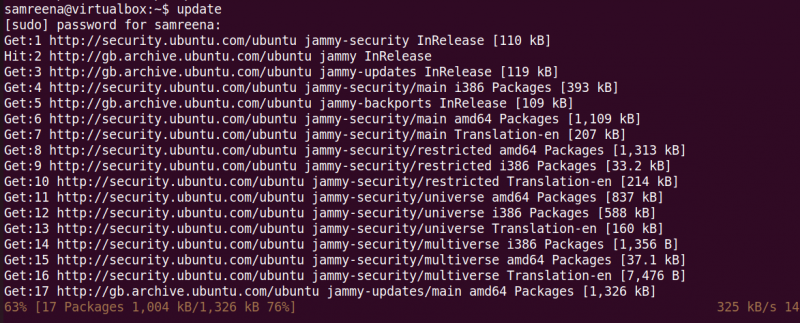
「upgrade」エイリアスを入力すると、Linux システム上で「upgrade」コマンドが実行されます。これにより、プロセスが簡素化されるだけでなく、定期的なシステム更新の実行も効率化されます。このようにして、ショートコードを使用してより複雑なコマンドを実行できます。
永続的なエイリアスを作成する方法
デフォルトでは、エイリアスは Linux の現在のセッションの間のみ存在します。新しいターミナル ウィンドウを開くかログアウトすると、作成されたエイリアスは引き継がれません。ただし、別のセッション間でエイリアスを永続化する解決策はあります。 Bash の場合は「.bashrc」、Zsh の場合は「.zshrc」などの「alias」コマンドをシェル構成ファイルに組み込むことで、新しいターミナル セッションを開始するたびにエイリアスが利用可能な状態になるようにします。
たとえば、「ls –la」コマンドの永続的な「downloads」エイリアスを作成する場合は、次のコマンドを使用してそれを「.bashrc」ファイルに追加できます。
エコー 'alias downloads='cd ダウンロード'' >> ~ / .bashrcソース ~ / .bashrc
この図では、「echo」コマンドを使用して「downloads」エイリアスを「.bashrc」ファイルに追加します。 「>>」演算子は、「echo」コマンドの出力を指定されたファイルに追加します。新しく追加されたエイリアスに即座にアクセスできるようにするには、「ソース」 コマンドは「.bashrc」ファイルをリロードします。
ここで、「downloads」エイリアスが正常に定義されているかどうかを確認するには、「alias」コマンドを使用します。
$ エイリアス
この変更により、新しいターミナル セッションを起動するたびに、「downloads」エイリアスがロードされ、使用できるようになります。
Linux でエイリアスを削除する方法
「unalias」コマンドを使用して、既存のエイリアスを削除できます。エイリアスを削除するには、 'あなたは泣いている' コマンドの後にエイリアス名を続けます。
たとえば、「downloads」エイリアスを削除するには、次のコマンドを使用します。
$ あなたは泣いている ダウンロード
結論
Linux の「alias」コマンドは、長いコマンド シーケンスや複雑なコマンド シーケンスのショートカットを作成するのに役立ちます。 「alias」コマンドは生産性を向上させますが、エイリアス名が既存のコマンド名と衝突しないようにすることが重要です。このチュートリアルでは、Linux システムでエイリアスを表示および作成する方法を学びました。さらに、エイリアスを削除し、シェル構成ファイルに追加してエイリアスを永続化する方法も示しました。